Jednoduchý a rýchly sprievodca rootovaním systému Android

Po rootnutí telefónu s Androidom máte plný prístup k systému a môžete spúšťať mnoho typov aplikácií, ktoré vyžadujú root prístup.
YouTube je najsledovanejšia videoplatforma, ale prehrávanie skladieb v aplikácii YouTube so zamknutou obrazovkou – teda na pozadí – je ošemetná záležitosť. Akonáhle je obrazovka telefónu uzamknutá, YouTube automaticky pozastaví to, čo počúvate, čo znamená, že so zamknutou obrazovkou telefónu nemôžete počúvať videá.
V aplikácii YouTube tiež nie je žiadne nastavenie na vyriešenie tohto problému. Google však poskytuje možnosť, ako je predplatné YouTube Red, ale je to len pre obmedzených používateľov a môže byť trochu drahé.
Prečítajte si tiež: Google tipy a triky, ktoré musíte vedieť, aby ste uľahčili vyhľadávanie
Prečo potrebujeme prehrávať videá z youtube na pozadí?
Jedným z dôvodov prehrávania videa na pozadí je šetrenie batérie zariadenia. Ďalším dôvodom je, že zo zvyku uzamkneme obrazovku pri jej umiestňovaní, čím YouTube pozastaví prehrávanie videa.
Pre prehrávanie videa je potrebné mať zapnutý displej.
V tomto článku vám prezradíme určité spôsoby, pomocou ktorých si môžete sadnúť a relaxovať s horúcou šálkou kávy so zapnutou obľúbenou hudbou!
Ako hrať YouTube na pozadí v systéme Android
Použite prehliadač Mozilla Firefox (Android)
Táto metóda zahŕňa použitie bezplatnej aplikácie prehliadača Mozilla Firefox. Všetko, čo musíte urobiť, je stiahnuť a nainštalovať prehliadač Mozilla Firefox do telefónu. Teraz zadajte m.youtube.com a otvorte webovú stránku v prehliadači. Teraz klepnite na tlačidlo nastavení (tri bodky), ktoré sa nachádza v pravom hornom rohu stránky, a začiarknite políčko požiadať o stránku pracovnej plochy .
Po dokončení vyššie uvedených krokov klepnutím na video ho prehráte a bude sa prehrávať aj po uzamknutí telefónu.
Použite prehliadač Google Chrome (Android)
Ďalšou možnosťou je namiesto toho stiahnuť a nainštalovať prehliadač Google Chrome. Robí sa to rovnakým spôsobom a na uzamknutej obrazovke sa zobrazí možnosť prehrávania / pozastavenia na prehrávanie videa.
Ako hrať YouTube na pozadí v systéme iOS
Použite prehliadač Safari (iOS)
Funkcia uzamknutej obrazovky funguje v Apple Safari, podobne ako v prehliadačoch Mozilla Firefox a Google Chrome. Existujú však určité veci, ktoré musíte mať na pamäti, pretože v systéme iOS 8 a vyšších verziách funguje inak.
Pred pokračovaním sa uistite, že je v Safari povolený JavaScript. Ak ju chcete povoliť, prejdite na domovskú obrazovku a vyberte „ Nastavenia “ > „ Safari “ > „ Rozšírené “. Tu posuňte tlačidlo, aby ste povolili „ JavaScript. “
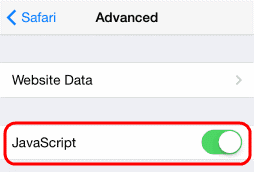
Niekedy to nemusí fungovať, ak je nainštalovaná aplikácia YouTube, preto ju možno budete musieť odinštalovať.
Prečítajte si tiež: Takto sa môžete zbaviť histórie vyhľadávania Google
Možnosť 1 – Rýchla URL
Pre rýchly prístup k počítačovej verzii YouTube v Safari pre iOS otvorte aplikáciu Safari a napíšte „ www.youtube.com/?app=desktop “ bez úvodzoviek. Tým sa okamžite dostanete do počítačovej verzie YouTube.
Možnosť 2 – Ponuka pracovnej plochy
Ak nechcete zadávať dlhú adresu URL, môžete namiesto toho vykonať nasledujúce kroky:
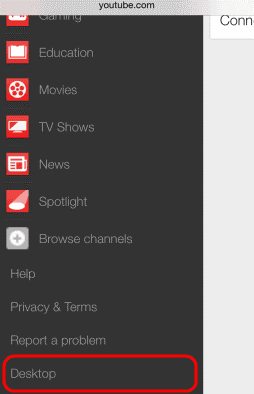
Možnosť 3 – Nastavenie Safari
iOS 9 a novší
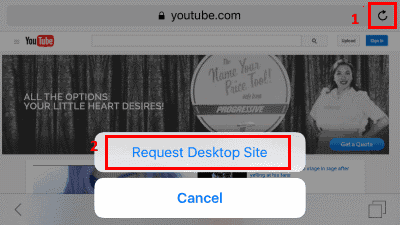
Skončil si!
Prečítajte si tiež: Ako opraviť zlyhanie aplikácie YouTube v systéme Android
iOS 8
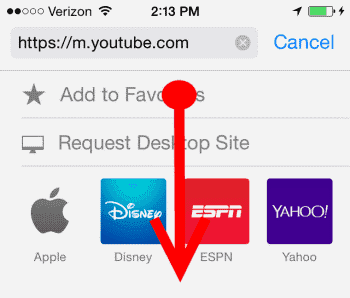
Prípadne môžete použiť aj službu YouTube Red spustenú 28. októbra 2015 službou YouTube. Ide o platené predplatné, ktoré vám umožňuje prehrávať videá na pozadí. Aplikácia je zatiaľ dostupná iba v USA.
Prečítajte si tiež: 9 úžasných hackov na YouTube, o ktorých ste ani netušili!
Pomocou vyššie uvedených tipov môžete ušetriť batériu telefónu a vychutnať si svoju obľúbenú hudbu bez prestávok/pauzy.
Po rootnutí telefónu s Androidom máte plný prístup k systému a môžete spúšťať mnoho typov aplikácií, ktoré vyžadujú root prístup.
Tlačidlá na vašom telefóne s Androidom neslúžia len na nastavenie hlasitosti alebo prebudenie obrazovky. S niekoľkými jednoduchými úpravami sa môžu stať skratkami na rýchle fotografovanie, preskakovanie skladieb, spúšťanie aplikácií alebo dokonca aktiváciu núdzových funkcií.
Ak ste si nechali notebook v práci a musíte poslať šéfovi urgentnú správu, čo by ste mali urobiť? Použite svoj smartfón. Ešte sofistikovanejšie je premeniť telefón na počítač, aby ste mohli jednoduchšie vykonávať viac úloh naraz.
Android 16 má widgety uzamknutej obrazovky, ktoré vám umožňujú meniť uzamknutú obrazovku podľa vašich predstáv, vďaka čomu je uzamknutá obrazovka oveľa užitočnejšia.
Režim Obraz v obraze v systéme Android vám pomôže zmenšiť video a pozerať ho v režime obraz v obraze, pričom video si môžete pozrieť v inom rozhraní, aby ste mohli robiť iné veci.
Úprava videí v systéme Android bude jednoduchá vďaka najlepším aplikáciám a softvéru na úpravu videa, ktoré uvádzame v tomto článku. Uistite sa, že budete mať krásne, magické a elegantné fotografie, ktoré môžete zdieľať s priateľmi na Facebooku alebo Instagrame.
Android Debug Bridge (ADB) je výkonný a všestranný nástroj, ktorý vám umožňuje robiť veľa vecí, ako je vyhľadávanie protokolov, inštalácia a odinštalovanie aplikácií, prenos súborov, rootovanie a flashovanie vlastných ROM, vytváranie záloh zariadení.
S aplikáciami s automatickým klikaním. Pri hraní hier, používaní aplikácií alebo úloh dostupných na zariadení nebudete musieť robiť veľa.
Aj keď neexistuje žiadne zázračné riešenie, malé zmeny v spôsobe nabíjania, používania a skladovania zariadenia môžu výrazne spomaliť opotrebovanie batérie.
Telefón, ktorý si momentálne veľa ľudí obľúbi, je OnePlus 13, pretože okrem vynikajúceho hardvéru disponuje aj funkciou, ktorá existuje už desaťročia: infračerveným senzorom (IR Blaster).







